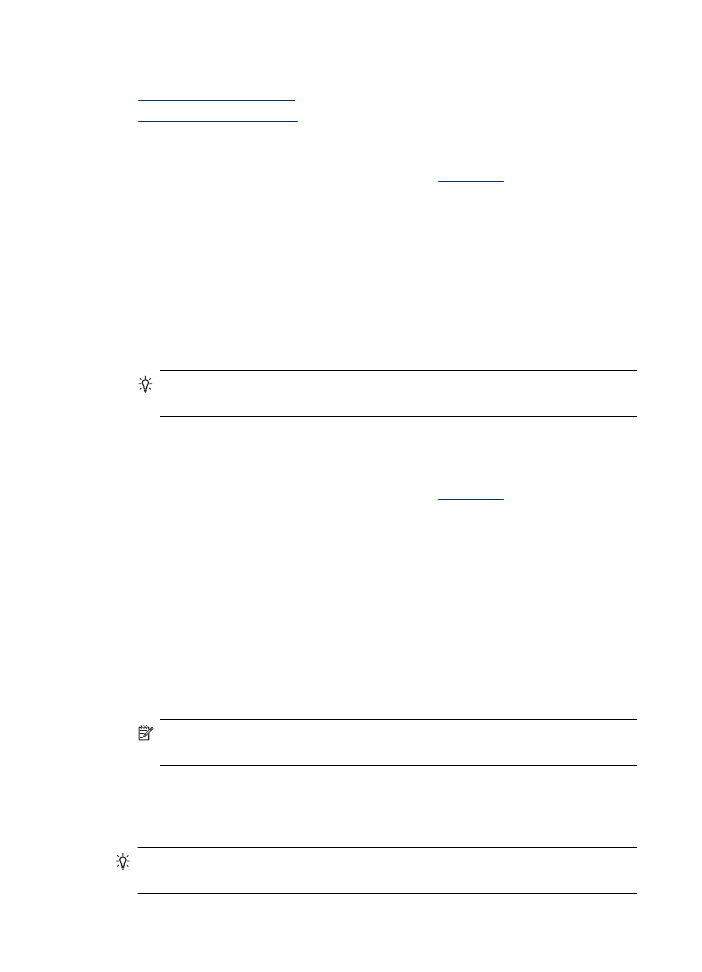
봉투에 인쇄 (
Windows)
1. 트래이에 용지를 로드합니다. 자세한 내용은
용지 넣기
을 참조하십시오.
2. 소프트웨어 응용 프로그램의 파일 메뉴에서 인쇄를 누릅니다.
3. 인쇄할 제품을 선택합니다.
4. 설정을 변경해야 하는 경우 기본 설정 대화 상자를 표시하는 버튼을 누르십
시오.
소프트웨어 응용 프로그램에 따라 이 버튼의 이름은 등록 정보, 옵션, 프린
터 설정, 프린터 또는 환경 설정이 됩니다.
5. 기능 탭에서 방향을 Landscape 로 바꿉니다.
6. Basic Options 영역의 Size 드롭 다운 목록에서 More 를 선택합니다. 그런
다음 적절한 봉투 유형을 선택합니다.
추가 정보 이 대화상자에 있는 다른 탭의 기능을 이용해 인쇄 작업에 대
한 다른 옵션도 변경할 수 있습니다.
7. OK(확인)를 클릭한 다음 인쇄 또는 OK(확인)를 클릭해 인쇄를 시작합니다.
봉투에 인쇄(
Mac OS X)
1. 트래이에 용지를 로드합니다. 자세한 내용은
용지 넣기
을 참조하십시오.
2. Mac OS X (v10.4)를 사용하고 있다면 다음 절차를 따릅니다.
a. 소프트웨어 응용 프로그램의 파일 메뉴에서 페이지 설정을 선택합니다.
b. 페이지 설정 팝업 메뉴에서 원하는 프린터를 선택합니다.
c. Orientation 옵션 중 하나를 선택합니다.
d. OK(확인)를 클릭합니다.
3. 소프트웨어 응용 프로그램의 파일 메뉴에서 인쇄를 선택합니다.
4. 사용하려는 제품을 선택했는지 확인합니다.
5. Mac OS X (v10.5)를 사용하고 있다면 다음 절차를 따릅니다.
•
용지 크기 팝업 메뉴에서 적절한 봉투 크기를 선택합니다.
•
Orientation 옵션을 선택합니다.
참고 컴퓨터에서
Mac OS X (v10.5)를 사용하고 있다면, 프린터 옆에 있
는 파란색 삼각형을 클릭해 옵션에 액세스합니다.
6. 원하는 기타 인쇄 설정을 선택한 다음 인쇄를 눌러 인쇄를 시작합니다.